微软正在不断推动更新,使Windows 11上的默认应用程序越来越好。例如,新增加的文件浏览的多标签设计或测试中的任务管理器的搜索栏。然而,一些第三方应用程序是Windows 11的默认应用程序的更好替代品。而一些实力派用户应该考虑进行转换。
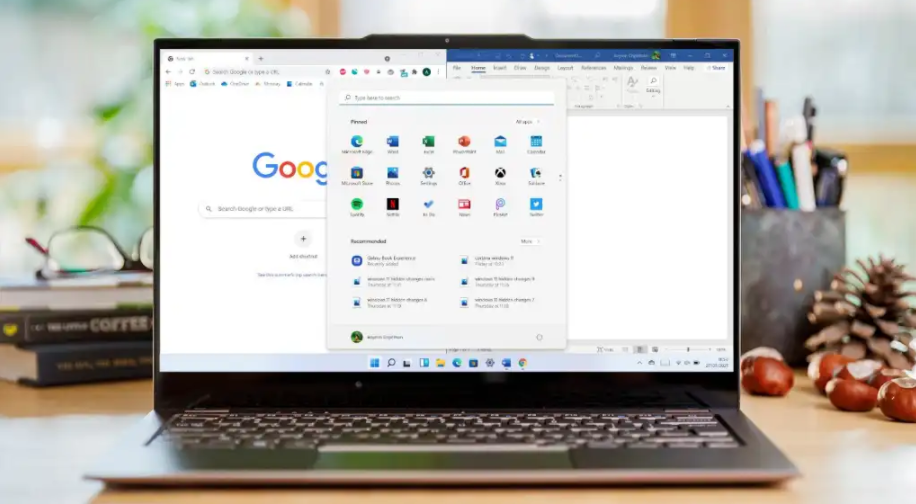
如果你选择功能而不是形式,那么Process Hacker是内置任务管理器的一个优秀替代品。然后是Greenshot屏幕捕捉工具,以取代内置的Snipping工具。在本指南中,我们已经记下了一份最好的应用程序清单,以取代Windows 11电脑上的默认应用程序。
1. Greenshot
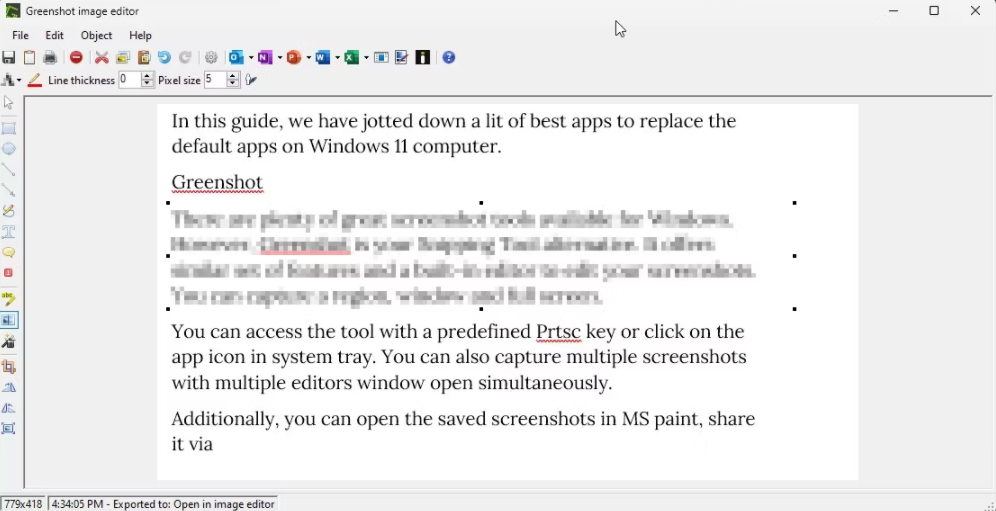
有很多伟大的截图工具可用于Windows。然而,Greenshot是你的Snipping Tool的替代品。它提供了一套类似的功能和一个内置编辑器来编辑你的屏幕截图。
你可以捕获一个区域、窗口和全屏。你可以用预定义的Prtsc键访问该工具,或者点击系统托盘中的应用图标。它还可以让你在同时打开多个编辑器窗口的情况下捕捉多个屏幕截图。
此外,你可以在MS paint中打开保存的屏幕截图,通过Microsoft Office应用程序分享它们,或在内置的图像编辑器中打开它们。该编辑器提供基本的图像编辑功能,如调整大小、效果、注释、混淆模式等。
Download: Greenshot (免费)
2. Process Hacker
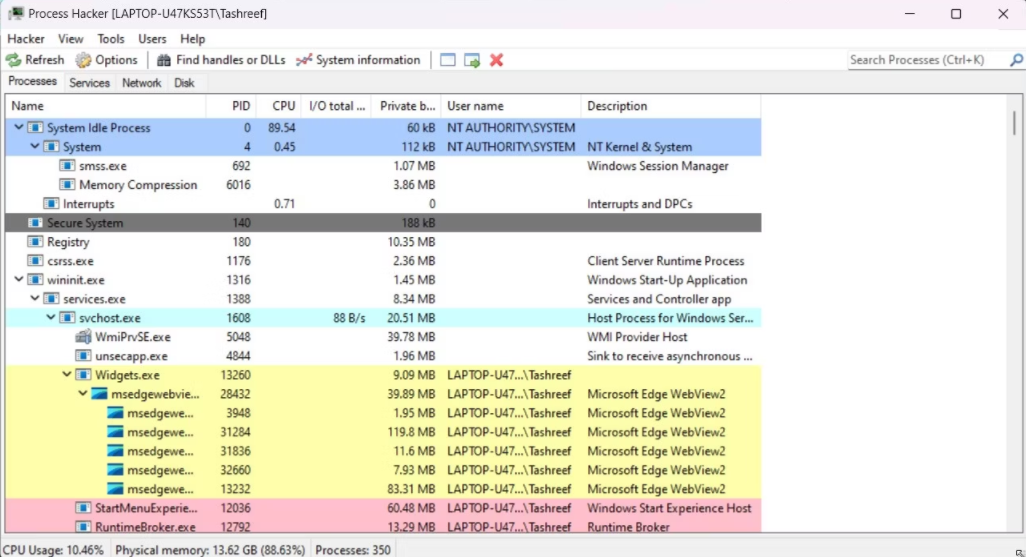
Process Hacker是我们的Windows任务管理器的最佳替代品,这是有原因的。它是一个开源的任务管理器,可作为安装程序和便携版本使用。
Process Hacker是一个强大的工具,可以监控你的系统资源,检测恶意软件,并在安全研究中进行行为分析。你可以在一个分层的彩色编码树中查看所有的进程,使之更容易识别进程。在进程上点击右键可以终止、调试、虚拟或访问其属性。
它还支持键盘快捷键以提高效率。例如,按Ctrl + I查看系统信息,按Ctrl + F通过专用搜索对话框查找句柄和DDL。
Download: Process Hacker (免费)
3. Fluent Search
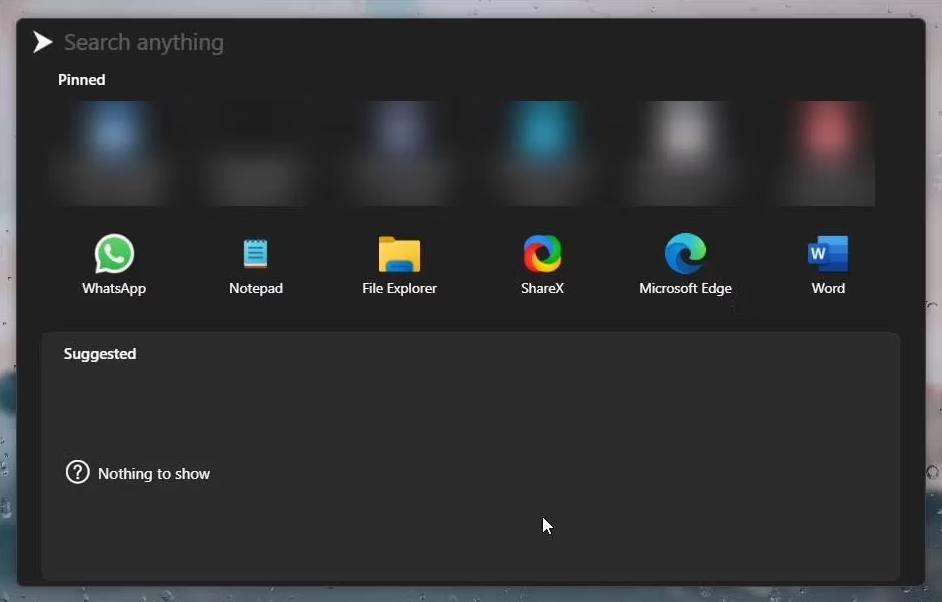
Fluent Search是内置Windows搜索工具的一个替代品。作为替代品,它可以从谷歌和必应找到文件、文件夹和搜索结果,这是Windows搜索的一个局限。此外,Fluent Search还可以帮助你找到正在运行的应用程序、浏览器标签、应用内内容、进程等。
如果你需要快速翻译一个句子,你可以直接从Fluent Search中完成。同样,如果你使用Command Prompt或PowerShell工作,你可以直接从搜索栏执行cmdlets。你还可以使用键盘进行屏幕搜索,减少对鼠标的依赖。
Download: Fluent Search (免费)
4. Files App
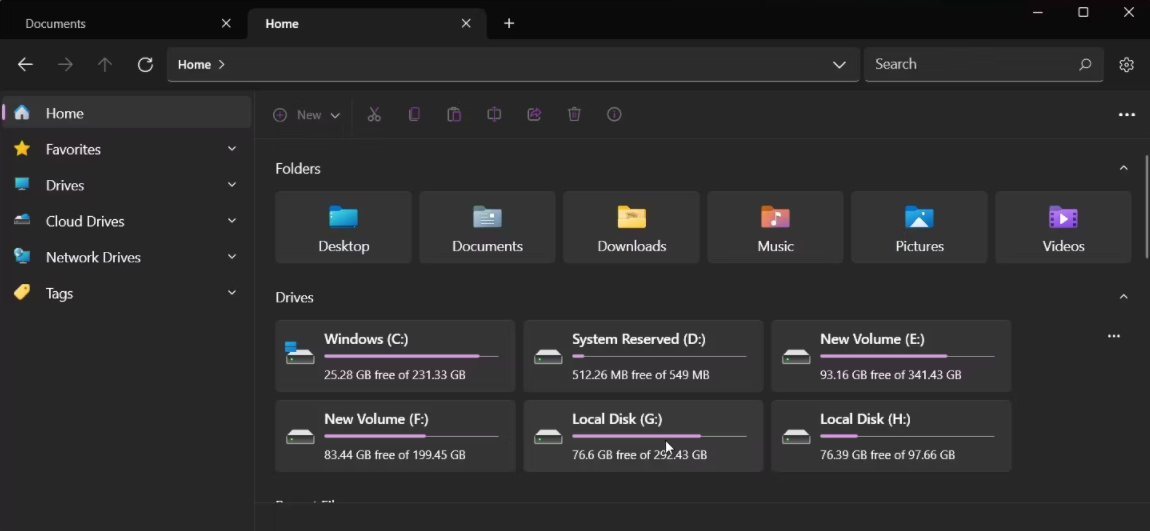
Windows文件资源管理器现在更加时尚,并提供了最需要的多标签功能。然而,如果你仍然觉得它不够好,可以改用Files。作为微软商店中的文件应用,它是一个具有Windows优先设计和多任务功能的文件资源管理器工具。
乍一看,Files似乎是默认的Windows文件管理器的精简版。然而,开发者对正确的设置进行了调整,使基本功能更易于使用。
你可以用彩色编码的标签进一步组织文件,使其更容易识别和访问重要文件。此外,你肯定会喜欢进入紧凑的覆盖功能,它使这个文件资源管理器应用程序保持在顶部。
它还提供了大量的定制选项。你可以选择不同的主题,自定义背景颜色,启用双窗格视图,等等。默认情况下,该应用程序作为一个独立的文件管理器工作。然而,你可以在设置中把它设置为默认文件管理器。
Download: Files Apps (免费)
5. Speccy
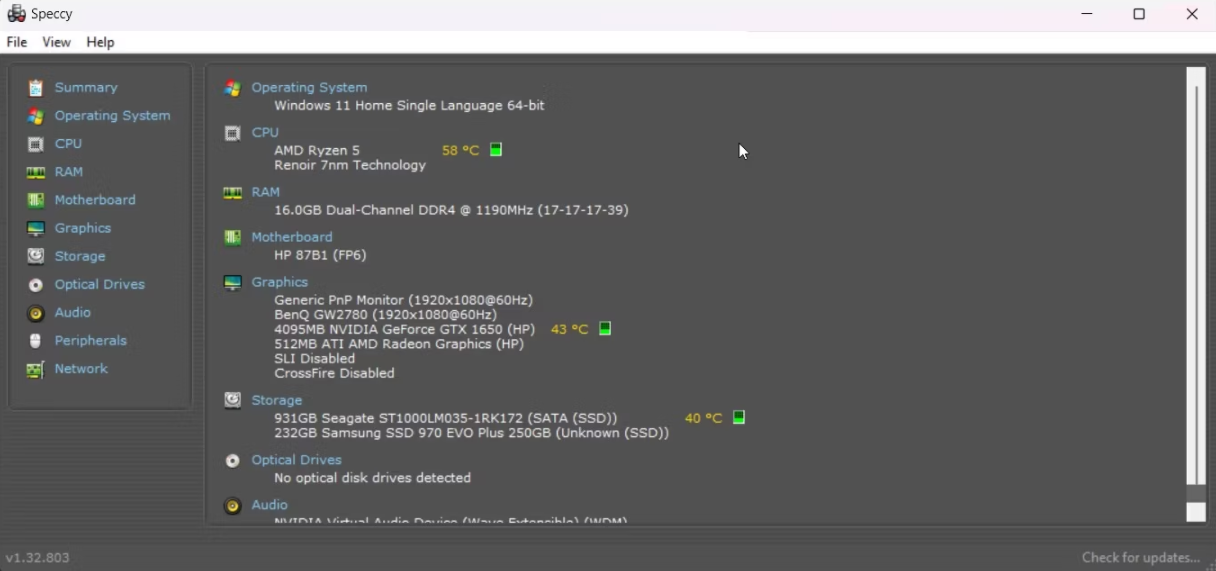
Windows 11的内置系统信息工具提供了关于您的系统的详细信息。然而,如果你需要的是只显示必要信息,并且有更好的用户界面,Speccy是一个优秀的系统信息工具替代品。
与内置应用程序一样,Speccy在 "摘要 "页面上收集并列出了您的系统信息。这包括有关操作系统、CPU温度、内存、主板、图形、连接的显示器、存储等信息。
你可以在左侧窗格中进一步查看有关组件和软件的详细信息。例如,操作系统选项卡显示了与Windows更新、Windows安全中心、Defender、防火墙和第三方杀毒软件、电池状态以及其他微小细节有关的信息。
Download: Speccy (免费)
6 Bulk Crap Uninstaller
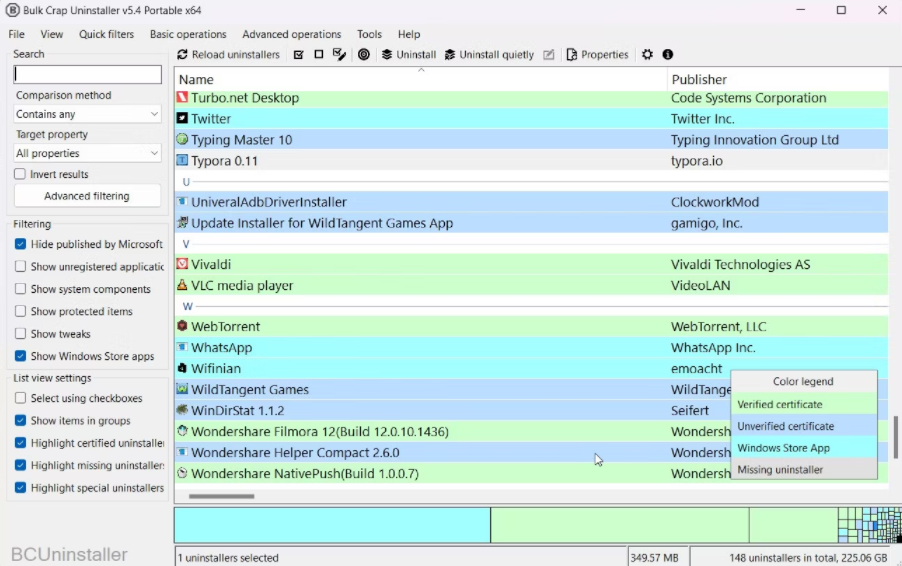
你可以在Windows 11中从设置应用或控制面板中卸载应用程序。但内置的卸载程序不允许你在卸载程序后删除臃肿的软件或清理遗留的文件。
Bulk Crap Uninstaller是一个用于Windows的免费程序卸载器。它同时支持基本和高级操作。它可以删除正常注册、受保护和部分安装的应用程序。
主屏幕显示已安装的应用程序的列表,并附有出版商名称、应用程序版本和用户评价(如果有的话)。更重要的是,它允许你同时卸载单个或多个应用程序,这也是大多数第三方卸载程序的高级功能。
Download: Bulk Crap Uninstaller (免费)
7. Notepad++
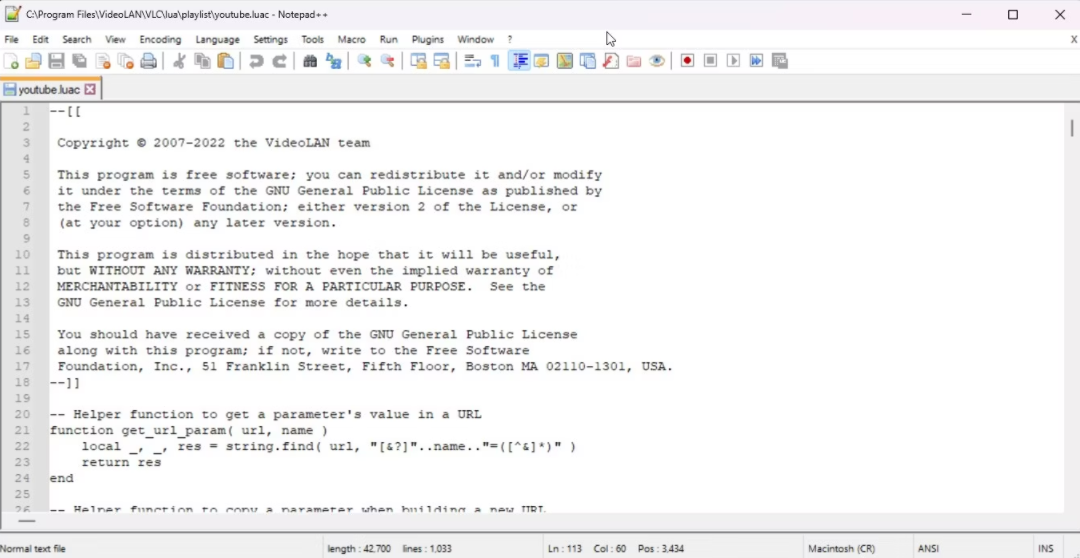
Notepad++是一个先进的替代品,可以替代仍然属于Windows 11的简陋的记事本应用程序。它是一个开源的代码编辑器,支持多种编程语言,语法高亮,支持附加组件,等等。
Notepad++提供了一个直观的用户界面,支持丰富的格式化。多标签功能可以让你在同一时间处理多个文件。它是基于Scintilla,一个主要的源代码编辑组件,使它变得非常轻巧。
如果你做的不仅仅是基本的文本编辑,Notepad++提供了先进的文本编辑功能和熟悉的Notepad应用程序。
Download: Notepad++ (免费)
8. Paint.Net

Windows 11具有新的和闪亮的Paint 3D应用程序,它是经典的Paint应用程序的继承者,并让你创建3D模型和玩不同的角度。
然而,它仍然缺乏第三方替代品提供的功能,如Paint.Net。Paint.Net曾经被认为是MS Paint的替代品,它是一个优秀的图像处理工具,提供正确的工具集和直观的用户界面。
凭借一套可用的工具,它位于基本和专业的照片处理应用程序之间。除了关键的绘图和编辑工具外,它还提供分层编辑、艺术效果、第三方插件支持和多种导出选项,尽管数量有限。
Download: Paint.Net (免费)
9. VLC Media Player
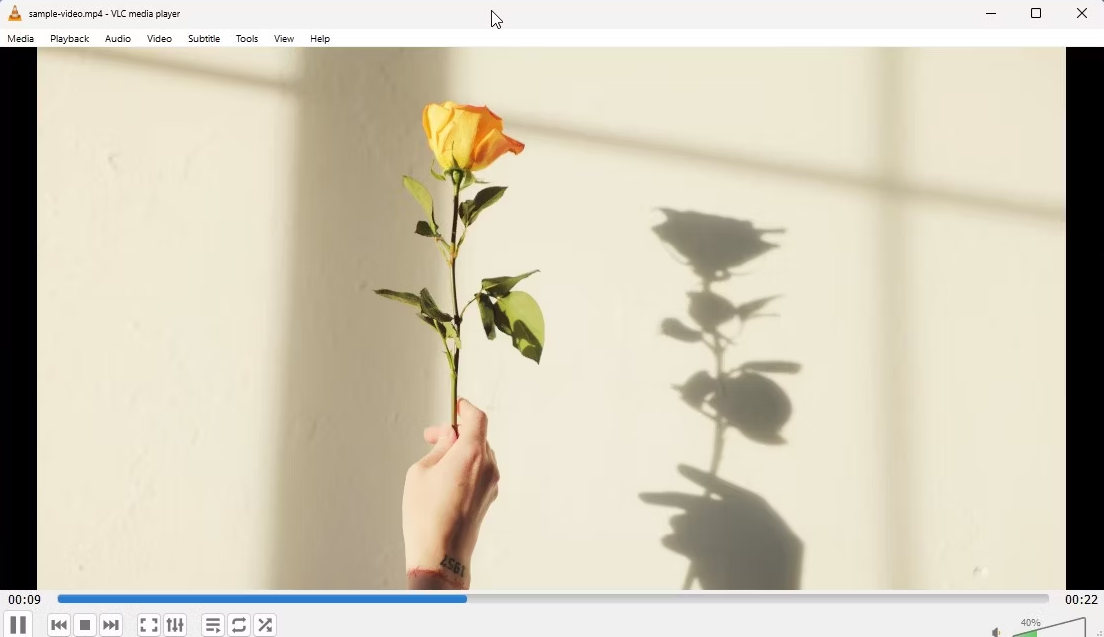
Windows 11上的新媒体播放器应用有一个光滑的UI,作为一个基本的多媒体应用,效果很好。然而,对于那些寻找高级媒体播放器的人来说,VLC是最有意义的。
VLC是一个开源的多媒体播放器,因其支持广泛的多媒体文件格式、附加组件和广泛的功能集而受到欢迎。它可以播放本地媒体文件,支持字幕同步,甚至可以从互联网上传输内容。
此外,它还具有捕捉桌面屏幕、录制音频、甚至将多媒体文件转换为不同文件格式的灵巧工具。你可以用音频和视频过滤器进一步定制你的多媒体文件。
Download: VLC Media Player (免费)
10. SpeedCrunch
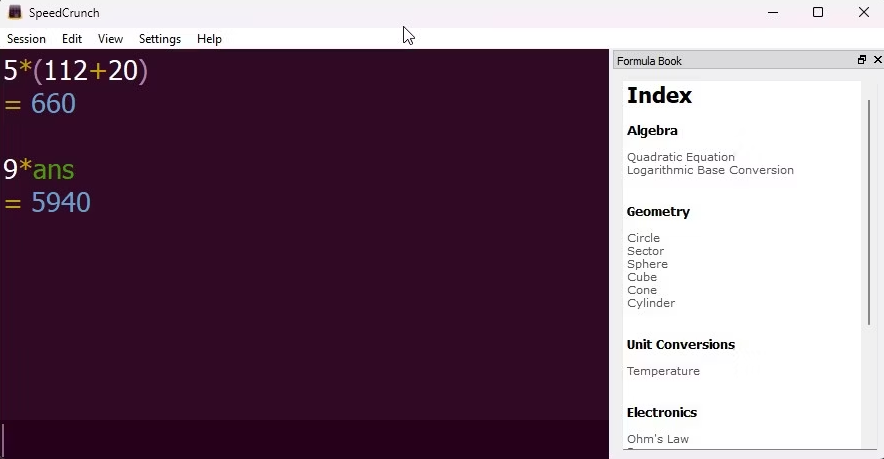
大多数用户可能不需要Windows计算器应用程序的替代品。然而,如果你需要在你的电脑上使用虚拟计算器,即使你想进行基本但重复的计算,也有更有效的。
SpeedCrunch是一个第三方的科学计算器,具有键盘驱动的用户界面。你可以输入任何计算,它将在你输入时显示结果。它还能保持跟踪,让你重复使用以前的输入和结果。
它支持80多个内置的数学函数,并提供可定制的语法高亮来识别错误。公式书由150多个内置的科学常数组成;你可以根据需要添加自己的常数。
Download: SpeedCrunch (免费)
Windows 11的最佳默认应用程序替代品
不可否认的是,第三方应用程序总是比内置应用程序功能丰富,开发得更好。所有这些应用程序都比默认的Windows 11应用程序提供更好的功能和可用性。
然而,除了少数几个应用程序,如VLC媒体播放器,你可以根据你的要求来挑选其他应用程序。因为第三方应用程序可能是资源密集型的,在你的硬盘上占用更多空间。
版权声明:文章仅代表作者观点,版权归原作者所有,欢迎分享本文,转载请保留出处!


